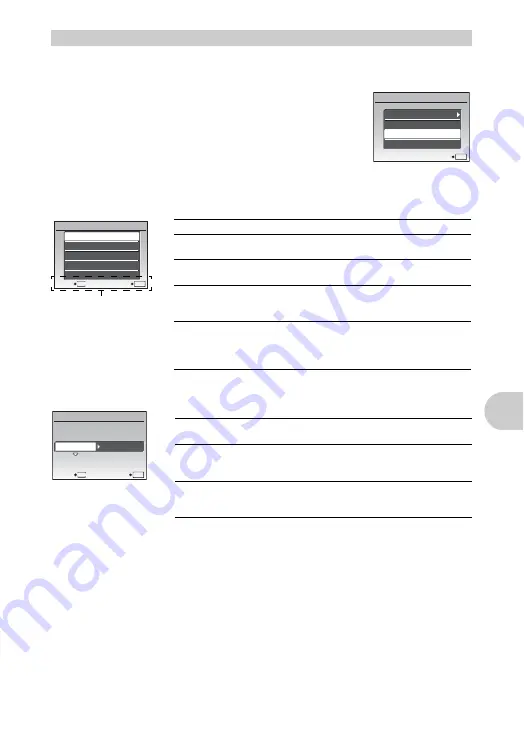
Impresi
ón de fo
tog
rafí
as
ES
41
1
Siga los pasos 1 y 2 de la P.40 para acceder a la pantalla del paso 3
anterior y presione
e
.
2
Seleccione [IMPR.PERSONAL] y presione
e
.
3
Siga las instrucciones para ajustar las opciones de
impresión.
• Si no aparece la pantalla [PAPEL IMPR.], las opciones [TAMAÑO], [SIN BORDES] y
[FOTOS/HOJA] se ajustan a los parámetros estándar.
Otros modos y opciones de impresión (IMPR.PERSONAL)
Selección de un modo de impresión
Selección del papel de impresión
U S B
PC
IMPR.SIMPLE
IMPR.PERSONAL
SALIR
OK
ACEPT.
MENU
S MODO IMP
IMPRIMIR
IMPR. TODO
IMP. MULTI
TODO IND.
ORDEN IMPRESIÓN
SALIR
OK
ACEPT.
IMPRIMIR
Imprime la fotografía seleccionada.
IMPR. TODO
Imprime todas las fotografías almacenadas en
la memoria interna de la tarjeta.
IMP. MULTI
Imprime una fotografía en formato de
presentación múltiple.
TODO IND.
Imprime un índice de todas las fotografías
almacenadas en la memoria interna o en la
tarjeta.
ORDEN IMPRESIÓN
Imprime las fotografías de acuerdo con los
datos de reserva de impresión almacenados en
la tarjeta.
“Ajustes de impresión (DPOF)” (P.43)
Instrucciones
PAPEL IMPR.
MENU
ATRÁS
OK
ESTÁNDAR
ESTÁNDAR
ACEPT.
TAMAÑO
SIN BORDES
TAMAÑO
Elija uno de los tamaños de papel disponibles en
la impresora.
SIN BORDES
Seleccione el modo de impresión con o sin
bordes. En el modo [IMP. MULTI] no se puede
imprimir con bordes.
FOTOS/HOJA
El número de copias que se pueden imprimir
varía dependiendo de la impresora. Disponible
sólo en el modo [IMP. MULTI].
Summary of Contents for 226250 - Stylus 840 8.0MP Digital Camera
Page 79: ...VS425701...
















































